Da biste prikazali podatke u realnom vremenu u programu Excel pomoću programskog dodatka Data Streamer, moraćete da povežete mikrokontroler i ažurirate kôd na njemu.
Ažuriranje koda
Da biste mogli da prikažete podatke uživo, morate da ažurirate kôd na ploči mikrokontrolera. Ovaj kôd će protumačiti signale koje šalje senzor ili senzorski uređaj.
Arduino
-
Instalirajte Arduino IDE sa sajta Microsoft Store.
-
Preuzmite Arduino datoteke koda iz odgovarajućeg nastavnog plana Hakovanje MINT.
-
Otvorite preuzetu datoteku da biste pokrenuli aplikaciju Arduino.
-
U aplikaciji Arduino izaberite: Alatke > Port > COM 3 (Arduino/Genuino Uno). Vaš port možda nije COM3.
-
Izaberite stavke Alatke > Tabla: Arduino/Genuino Uno.
-
Kliknite na dugme sa kružnom strelicom nadesno da biste otpremili kôd na tablu mikrokontrolera.
micro:bit
-
Preuzmite .hex datoteke koda iz odgovarajućeg nastavnog plana Hakovanje MINT.
-
Priključite micro:bit na računar pomoću USB kabla. Instalirajte mbed upravljački program.
-
U istraživaču datoteka idite na micro:bit. On će se pojaviti kao spoljašnji uređaj za skladištenje, kao što je fleš disk ili čvrsti disk.
-
Otvorite drugi prozor istraživača datoteka i idite na fasciklu Preuzimanja. Uverite se da možete da vidite oba prozora.
-
Izaberite datoteku .hex u fascikli „Preuzimanja“, a zatim je prevucite u prozor micro:bit.
-
Kada LED svetlo prestane da treperi, kôd je otpremljen na micro:bit tablu mikrokontrolera.
Sada je vreme da počnete da strimujete podatke u Excel.
Povezivanje mikrokontrolera
Izaberite stavku Poveži uređaj da biste odabrali na mikrokontroler (Arduino, micro:bit). Pojaviće se na podmeni koji vam omogućava da izaberete uređaj koji je trenutno priključen na računar.
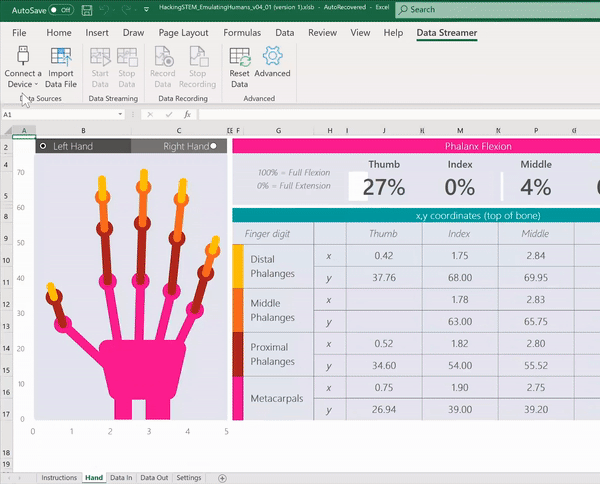
Ako ne vidite nijedan uređaj ili uređaj nije naveden, uverite se da je kompatibilan uređaj povezan sa računarom i da su instalirani svi neophodni upravljački programi. Uređaj će se automatski pojaviti kada ga povežete.
Potrebna vam je dodatna pomoć?
Možete uvek da postavite pitanje stručnjaku u Excel Tech zajednici ili da potražite pomoć u Zajednicama.
Takođe pogledajte
Omogućavanje programskog dodatka Data Streamer
Pokretanje strimovanja podataka u realnom vremenu pomoću programskog dodatka Data Streamer










